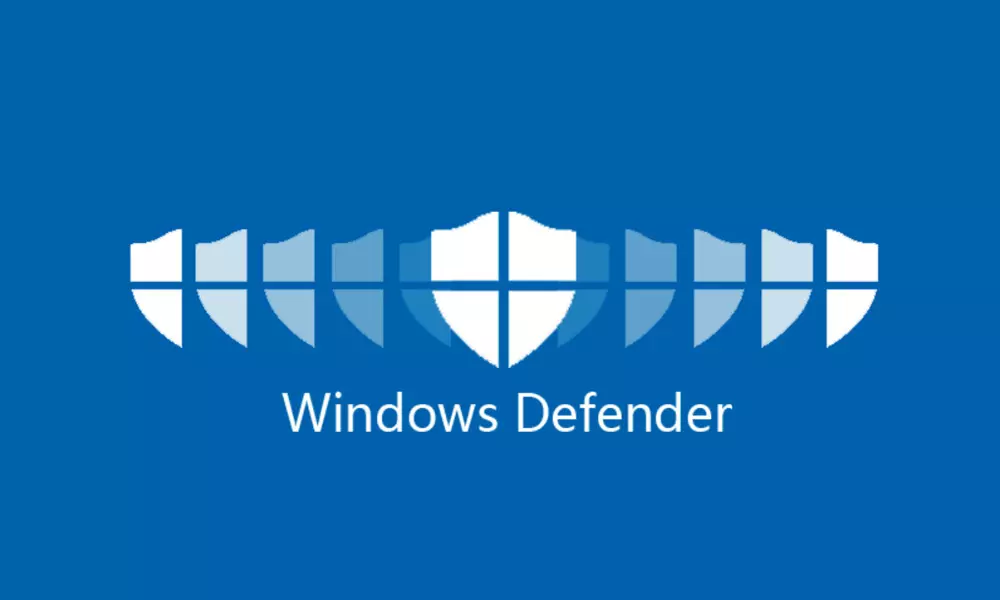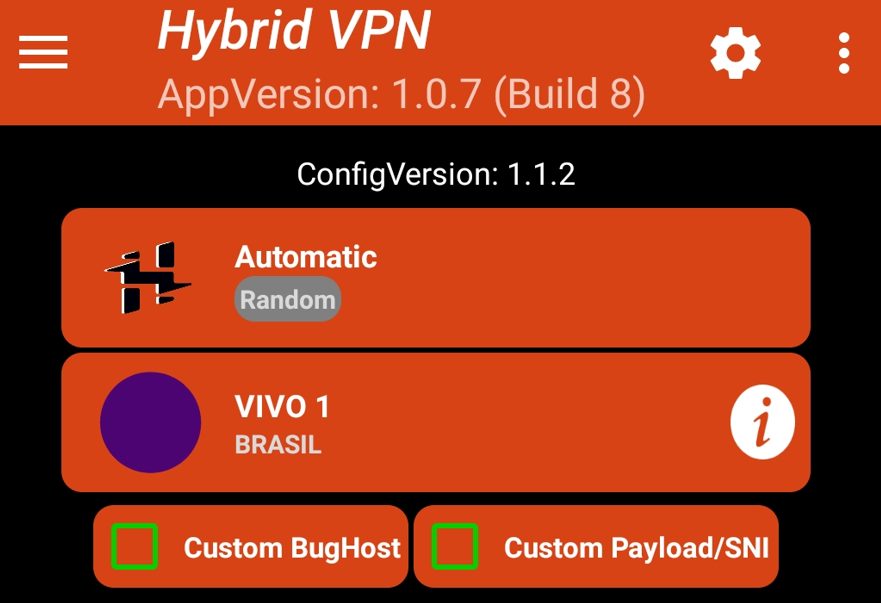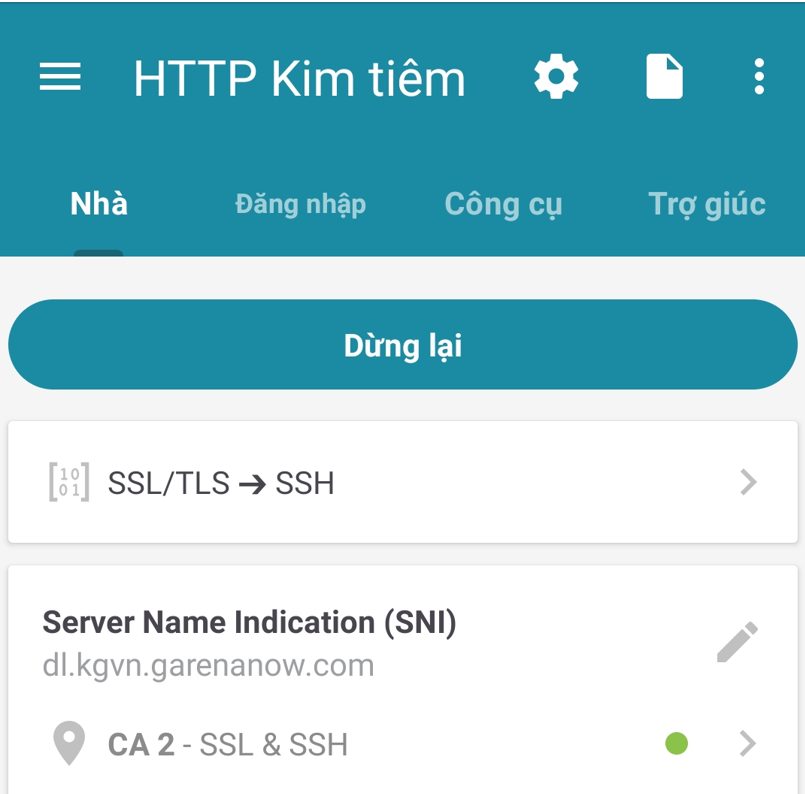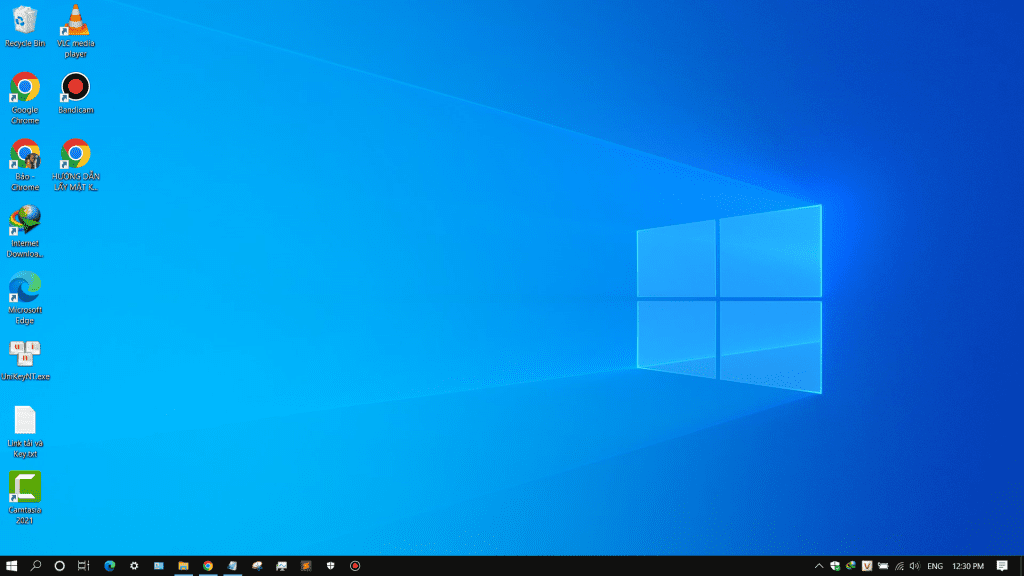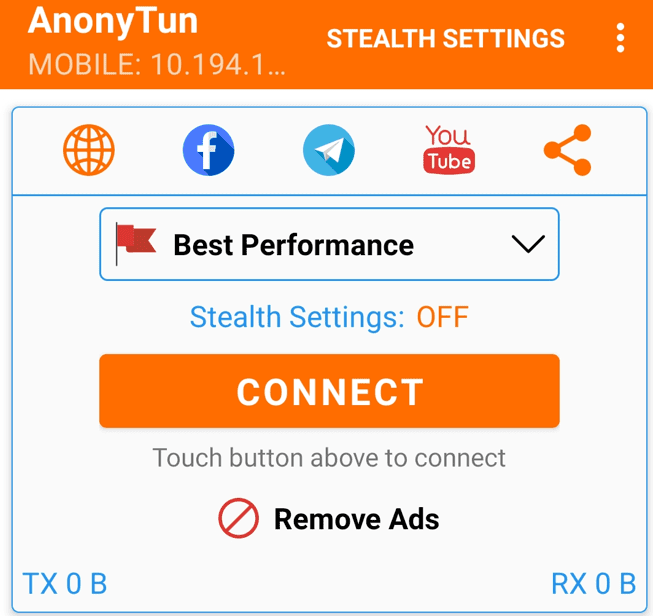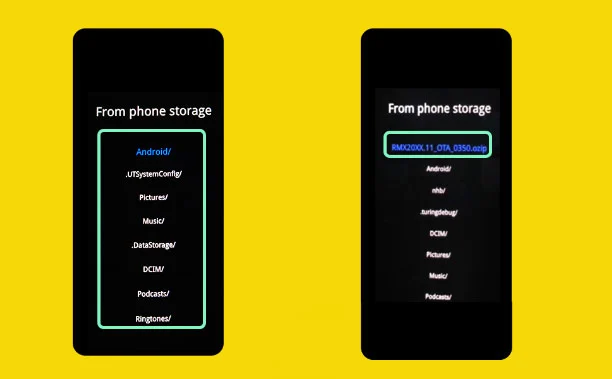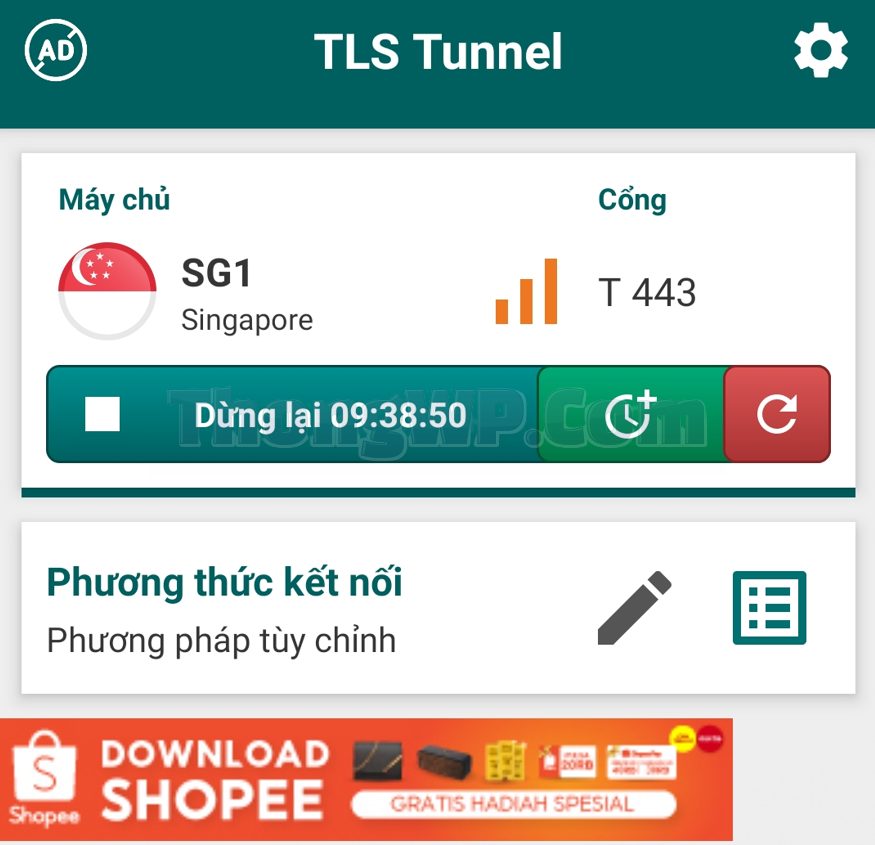GTA 5 là tựa game ra mắt vào năm 2013 cách đây gần một thập kỷ nó được sự đón nhận vô cùng tích cực từ phía cộng đồng game thủ khắp thế giới. Nếu bạn là fan của các tựa game nhập vai thế giới mở thì không thể bỏ qua một tượng đài game hấp dẫn GTA 5. Không gian trong game vô cùng rộng lớn, cốt truyện hấp dẫn, hệ thống nhà cửa, địa hình, đường xá vũ khí vô cùng đẹp, mọi thứ diễn tả chân thật trong bàn tay sáng tạo của các nhà sản xuất Rockstar Games đến từ Hoa Kỳ.
Bạn không có đủ ngân sách để build một bộ máy tính Gaming cấu hình cao chiến GTA 5, đừng lo vì chỉ một chiếc máy tính cấu hình yếu hoặc trung bình bạn vẫn có thể trải nghiệm GTA 5 mà không cần nâng cấp cấu hình. Hãy cùng ThongWP.Com tìm hiểu các cách giảm Lag GTA 5 mới nhất năm 2022 do mình đã làm thành công và chia sẻ cho bạn nhé.
Xem thêm: Tải GTA 5 trên máy tính, PC mới nhất 2022, với 1 File duy nhất, Max tốc độ tải.
Cấu hình tối thiểu chơi game GTA 5
Trước khi đi vào các bước Giảm Lag GTA 5, hãy cùng tìm hiểu về tựa game này. GTA 5 là game nặng nên đòi hỏi cấu hình máy tính khá cao, mình sẽ cho bạn xem cấu hình tối thiểu chơi game mà do chính nhà phát hành Rockstar Games đặt ra cho các dòng máy tính:
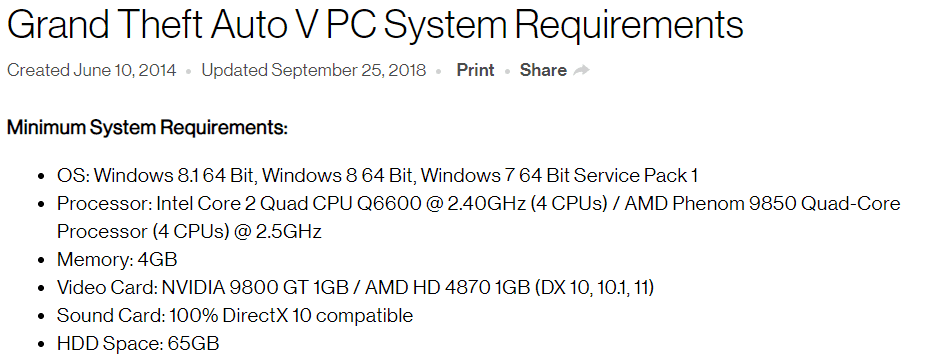
Nhìn sơ qua bạn cũng nắm được phải không, mình nói ngắn gọn cho bạn dễ hình dung:
- Hệ điều hành 8.1 trở lên 64-Bit
- Chip Intel 2 nhân 4 luồng xử lý hoặc Phenom 9850 lõi 4 trở lên
- Ram: 4 GB
- Card đồ họa Nvidia 9800 GT 1GB
- Card âm thanh tương thích với DirectX 10
- Ổ cứng HDD tối thiểu 65 GB
Và dưới đây mình sẽ cho bạn xem cấu hình máy tính được coi là yếu của chiếc laptop mình sử dụng chơi GTA 5 và làm công cụ để test giảm lag cho bài viết này nhé:

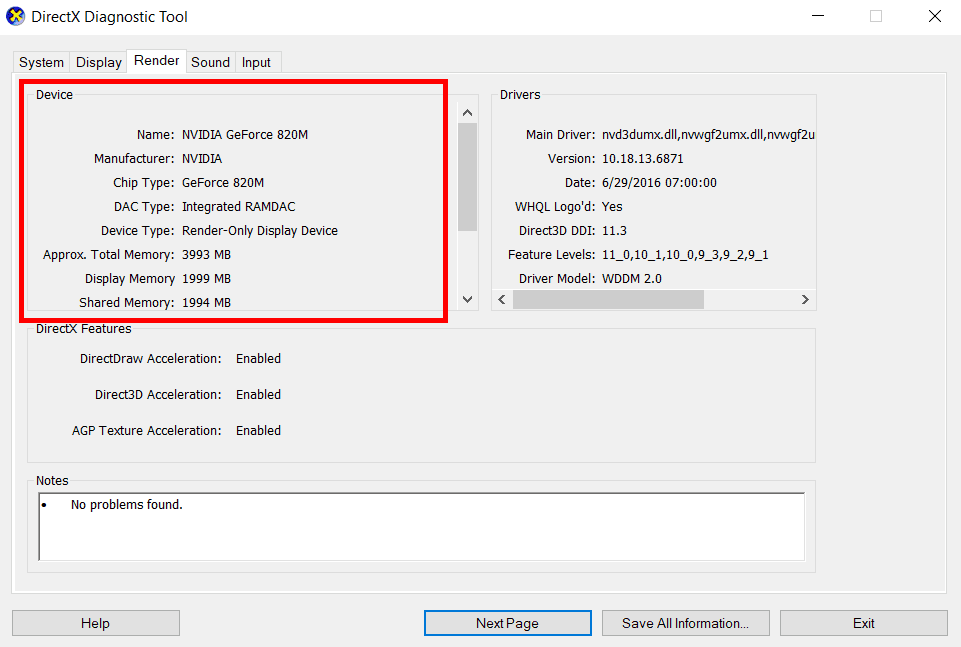
Với cấu hình như sau:
- Hệ điều hành Windows 10 64-bit
- Chip Intel Core I5 4210U (dòng tiết kiệm điện) 1.7 Ghz
- Ram: 4 GB
- DirectX 12
- Hãng Lenovo
- Card Đồ họa Nvidia Geforce 820M
Đây là một cấu hình yếu nếu không muốn nói là quá yếu tuy nhiên nhìn vào cấu hình tối thiểu chơi GTA 5 từ nhà sản xuất game thì rất may nó lại vừa đủ để vào được game, còn chơi muốn giảm lag giật thì chúng ta cần phải cấu hình lại cho đúng.
Cách giảm Lag GTA 5 cho máy tính cấu hình yếu có thể chơi mượt
Bước 1: Tải xuống và sửa file cấu hình GTA 5
Đầu tiên bạn tải file cấu hình về:
Mở file cấu hình ra, chuột phải bôi đen và copy toàn bộ đoạn mã có trong file cấu hình:

Mở thư mục: This PC / Document / Rockstar Games / GTA V:
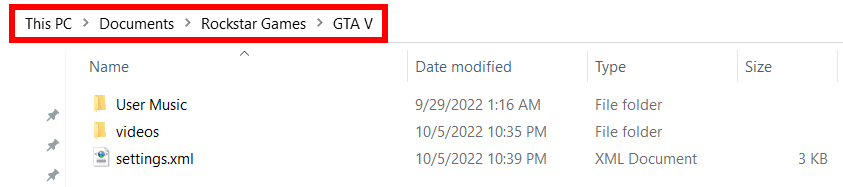
Chuột phải vài file Settings.xml chọn Edit:
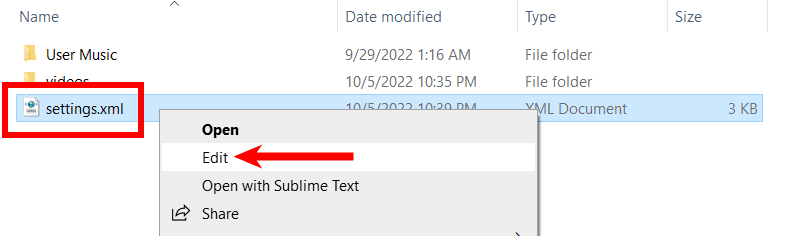
Trong file Settings.xml bạn bôi đen và copy từ đoạn đầu đến đoạn thẻ <video>:

Bấm Delete để xóa đoạn bôi đen:
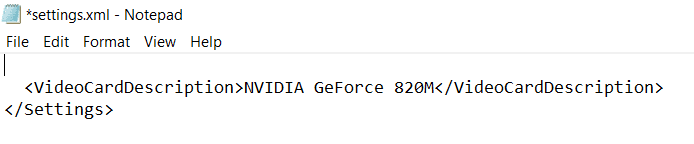
Bấm Ctrl + V để dán đoạn vừa Copy rồi bạn bấm Ctrl + S để lưu lại:
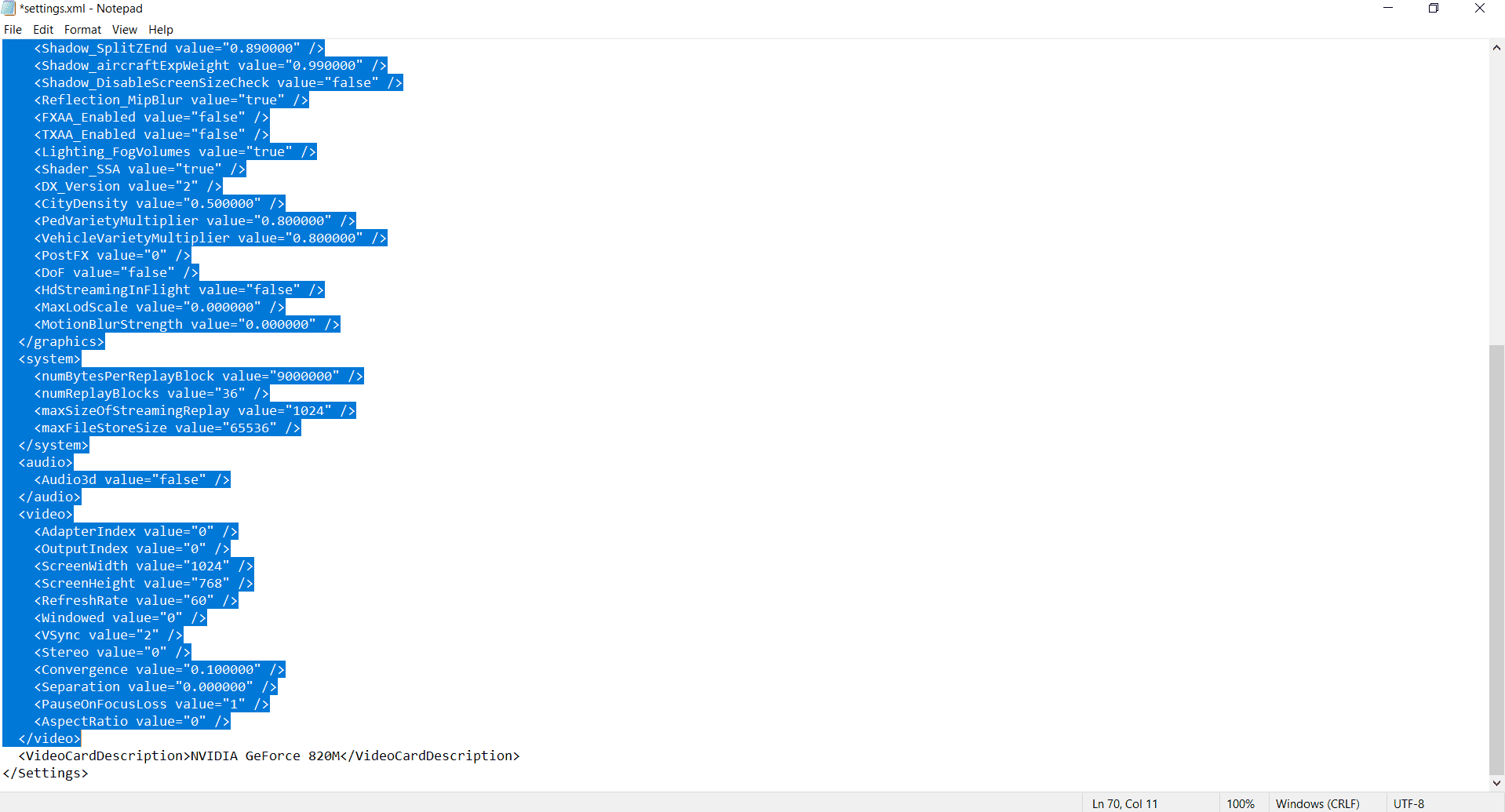
Bước 2: Cài đặt Driver cho Card đồ họa (nếu chưa có)
Bạn thoát ra ngoài màn hình Desktop, chuột phải vào một khoảng trống bất kỳ, nếu nó hiện ra dòng chữ Nvidia Control Panel thì máy bạn đã có Driver card đồ họa đầy đủ, có thể bỏ qua bước 2. Ngược lại, nếu không hiện Nvidia Control Panel thì máy bạn chưa cài Driver Card đồ họa, xem tiếp phần dưới để biết cách làm.
Để cài Driver card đồ họa, bạn mở Google.com, gõ dòng chữ này vào ô tìm kiếm:
Driver + Tên dòng máy tính
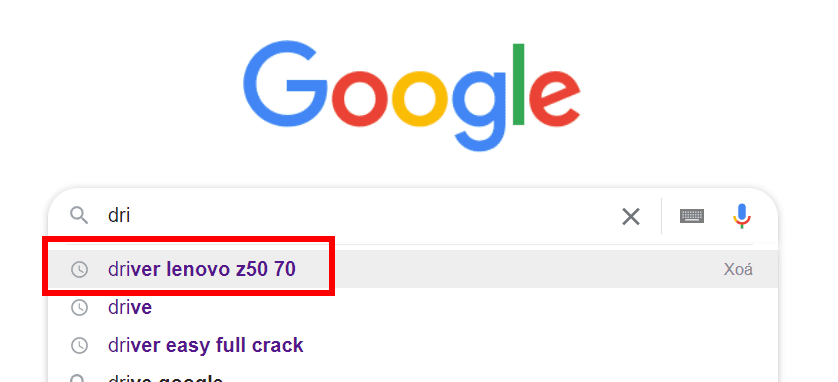
Mỗi dòng máy tính khác nhau sẽ có Driver khác nhau, trong bài này mình lấy ví dụ cho chiếc laptop Lenovo Z50 70 của mình, Máy tính của bạn thuộc loại nào thì gõ vào ô tìm kiếm đúng loại đó nhé.
Bấm chọn vào trang chủ (thường là trang Top 1 trên Google) như trong hình mình sẽ click chuột vào trang web có tên miền Lenovo.com nhé:

Có vô số hãng máy tính trên thị trường hiện nay nên cách bố trí giao diện của website cũng khác nhau nhưng chúng có phần tương tự về cách tải Driver. Mục đích ở bước này là chúng ta cần tải xuống Driver Card đồ họa (GPU) cho máy tính của bạn. Các dòng máy khác bạn cứ làm tương tự nhé.
Chỗ này, mình sẽ chọn Manual Update (Cập nhật thủ công):
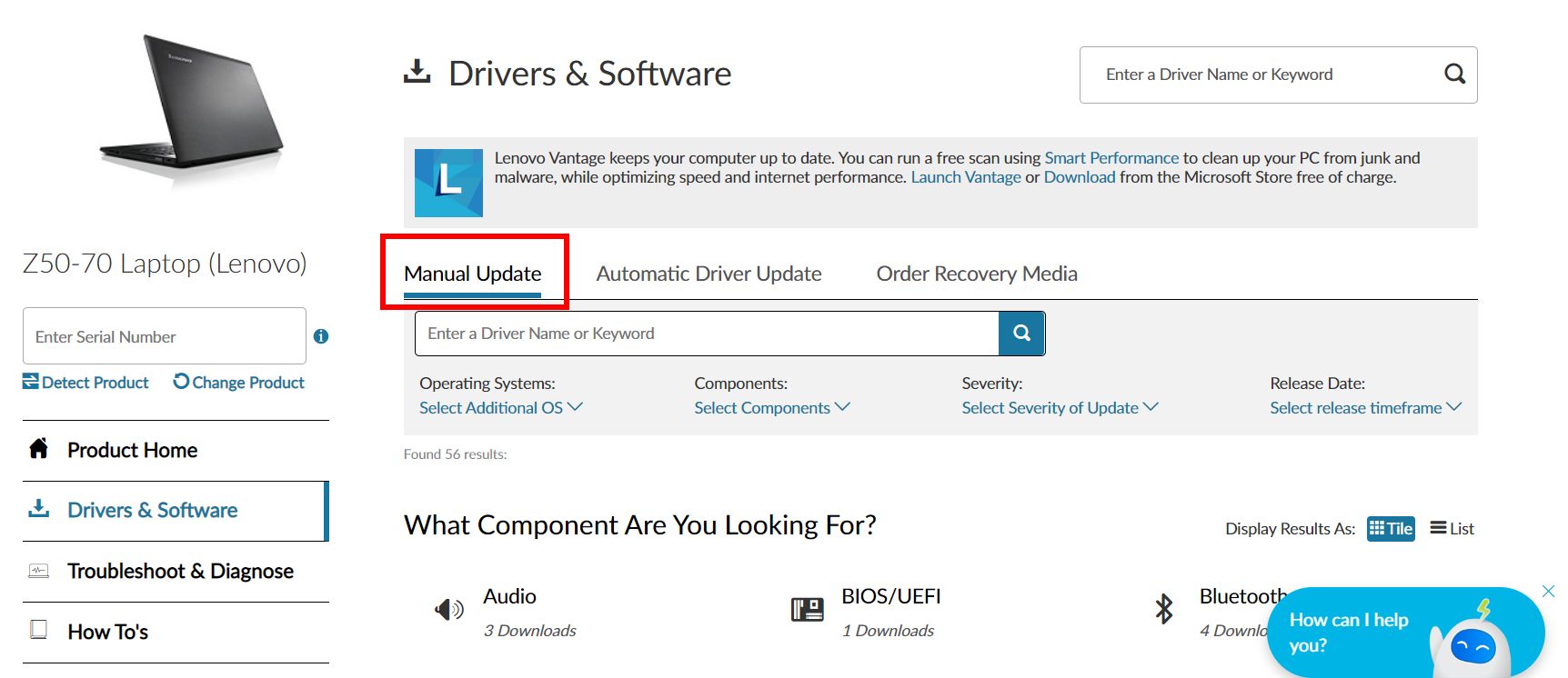
Chọn Graphics Processing Units (GPU) để tải về Driver Card đồ họa:
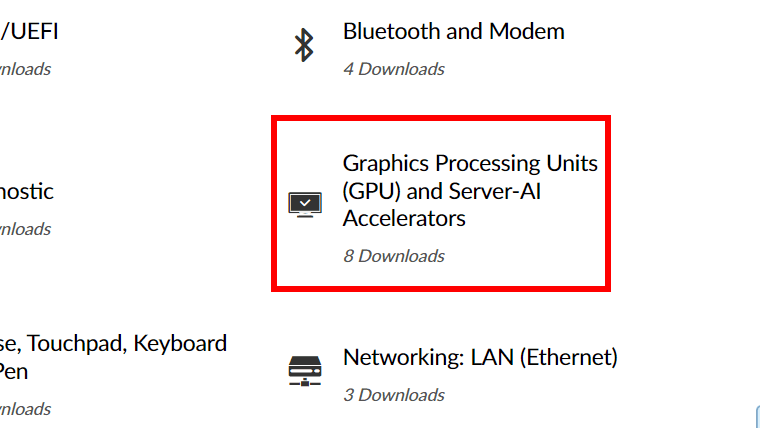
Chọn phiên bản hệ điều hành Windows đang sử dụng rồi bấm nút Download:

Tải Drive này về rồi bạn cài vào máy tính như một ứng dụng thông thường.
Cài xong bạn thoát ra ngoài Desktop, chuột phải và chọn Nvidia Control Panel:
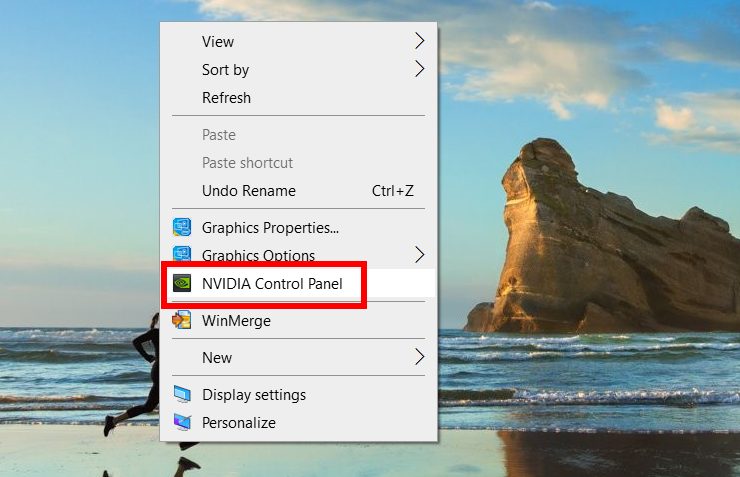
Bước 3: Cấu hình cho Nvidia Control Panel
Tại giao diện của Nvidia Control Panel, bạn chọn Manage 3D Setting:
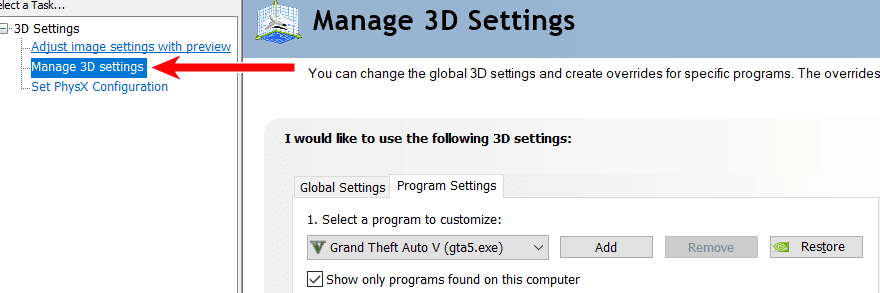
Bấm vào nút Add, sau đó tìm và kích đúp chuột để chọn dòng Grand Theft Auto V:
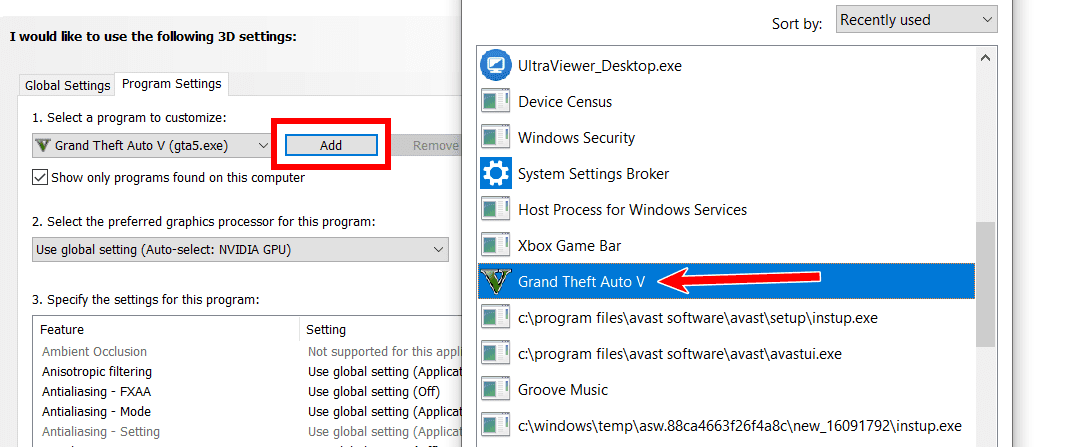
Trong mục số 2, bạn chọn Use Global Settings.
Trong mục số 3, bạn cấu hình lại theo các thông số sau:
- Maximum pre-rendered frames: 1
- Multi-display / mixed – GPU acceleration: Single display performance mode
- Power management mode: Prefer maximum performance
- Shader Cache: Off
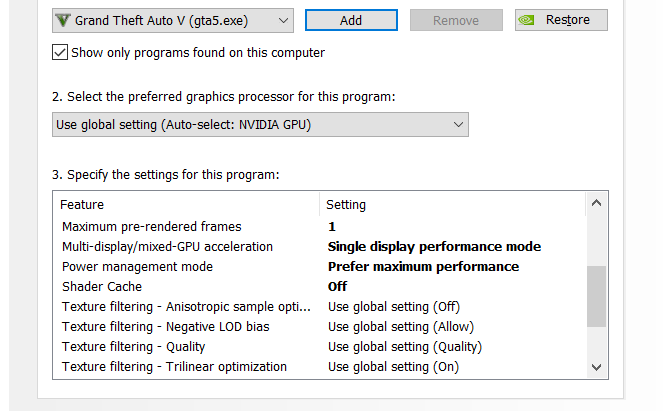
Bấm nút Apply để lưu lại:
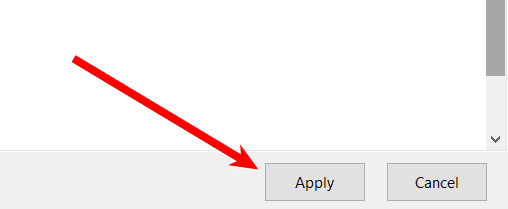
Mở game GTA 5 ra. Bạn bấm ESC / SETTING / Graphics và thay đổi 2 thông số này:
- Screen Type: Fullscreen
- Resolution: 1280 x 800
- Các phần còn lại giữ nguyên không thay đổi !
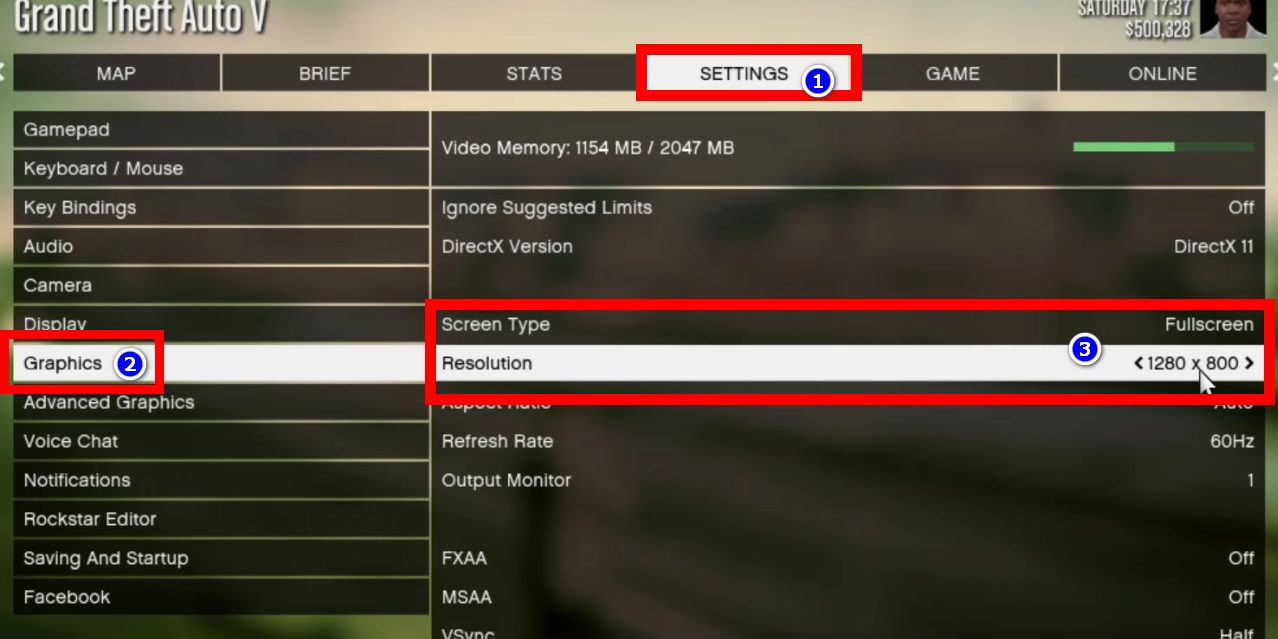
OK như vậy là xong rồi, bạn có thể vào game trải nghiệm xem còn lag giật như trước không nhé. Chúc các bạn thành công !
Kết luận
Vậy là trong bài viết này bạn đã biết cách giảm Lag cho game GTA 5 theo các cách mới nhất mình đã hướng dẫn, nếu gặp khó khăn bước nào thì để lại comment dưới bài viết mình sẽ hỗ trợ giải đáp sớm nhất có thể, xin chào, hẹn gặp lại các bạn trong các bài viết tiếp theo.